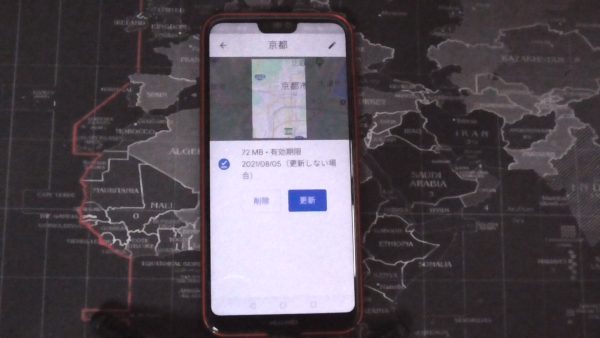
GoogleMap(グーグルマップ)をスマホで使うとき、
電池や、データ通信量が気になってしまいますね。
マップアプリは電池の消費も早く、データ通信量も多いです。
しかし、外にいるときこそマップを存分に使いたいものですが、
GoogleMapのオフラインマップを使えば、
地図のデータをダウンロードしておいて、
オフライン(インターネットに接続していない状態)で
地図を活用することができます。
![]()
![]()
詳しい動画解説
↓↓↓
GoogleMapのオフラインマップの使い方
※オフラインマップをダウンロードするまでは、
インターネットに接続しておく必要があります。
1、
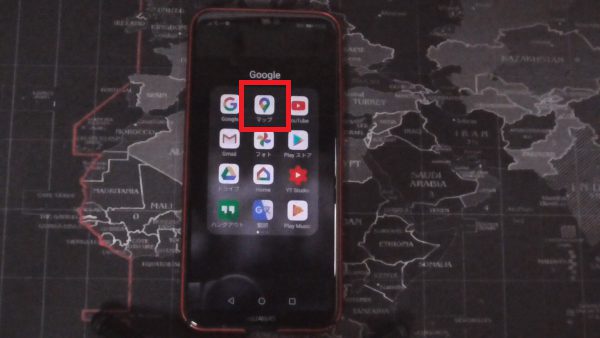
GoogleMapを起動します。
2、
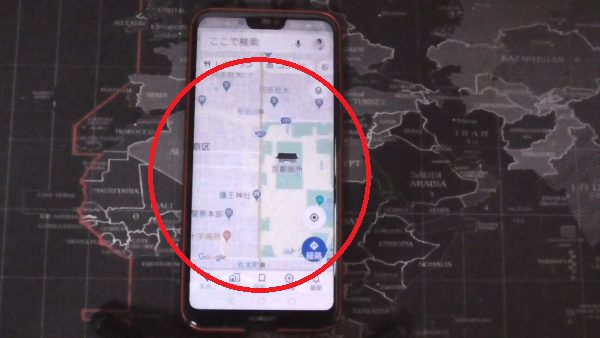
オフラインマップで利用したい地域を表示しておくか、
現在、自分がいる位置周辺であれば、現在地を表示させておきます。
3、
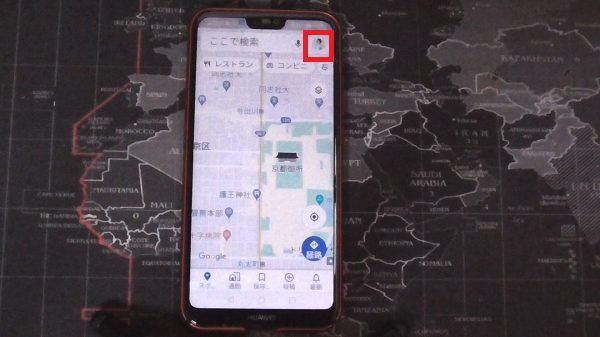
画面右上のプロフィールアイコンをタップ
4、
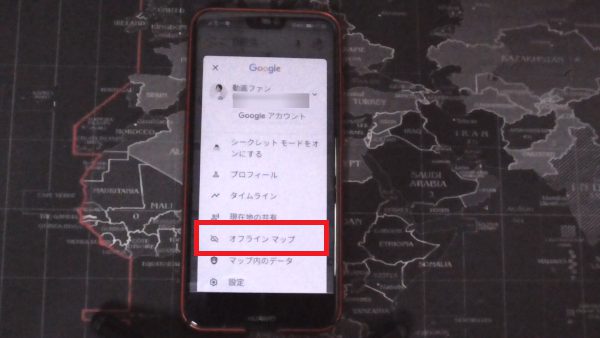
「オフラインマップ」をタップ
5、
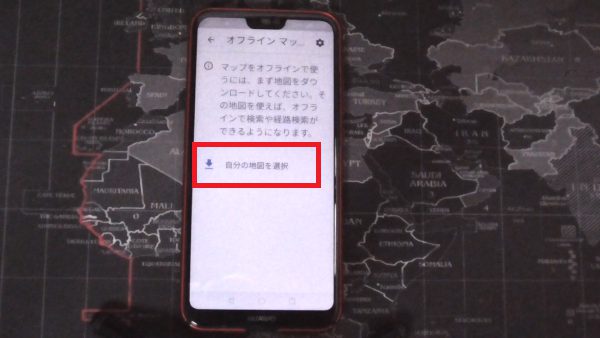
「自分の地図を選択」をタップ
6、
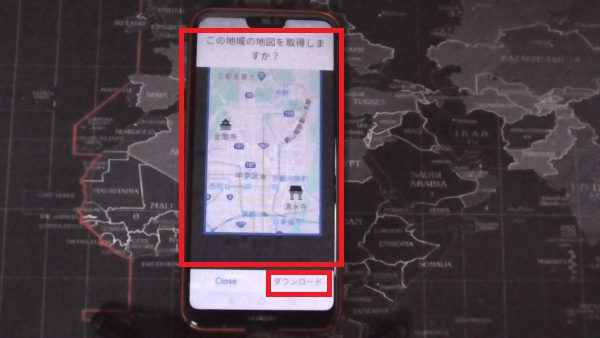
オフラインマップで表示する範囲を選択します。
指2本で拡大・縮小させたり、左右に動かして範囲を指定します。
よろしければ画面右下の「ダウンロード」をタップ
7、
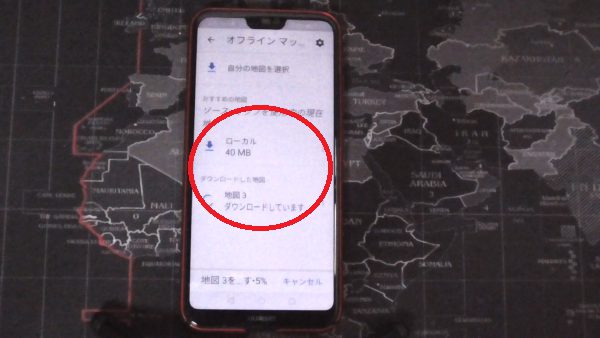
ダウンロードが開始します。
完了するまでしばらく待ちます。(インターネットが切れないように)
8、
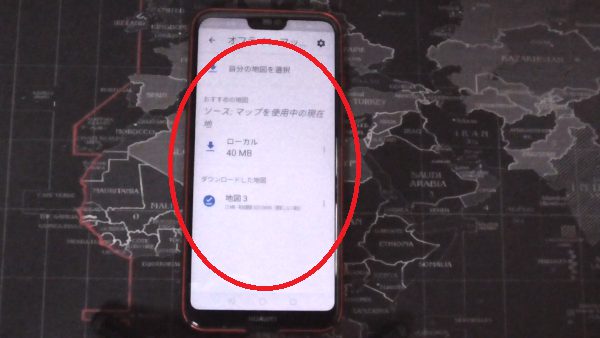
ダウンロードが完了するとこのような表示になります。
9、
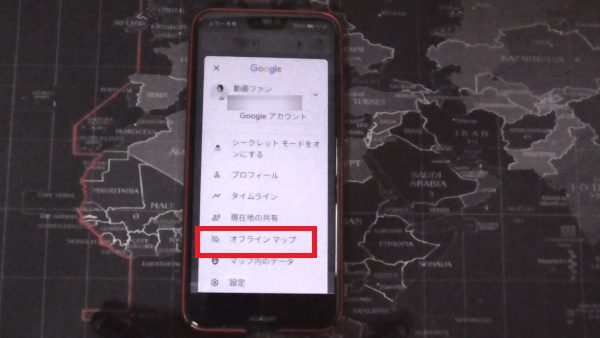
オフラインマップを開くには、GoogleMapを起動し、
プロフィールアイコン→オフラインマップの順で開きます。
10、
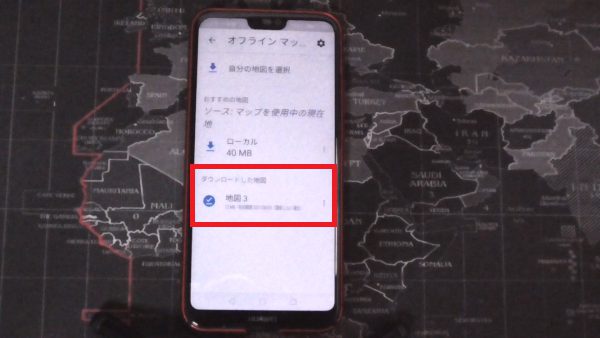
「地図1」や「地名」のタイトルの地図が保存されています。
タップして開きます。
11、
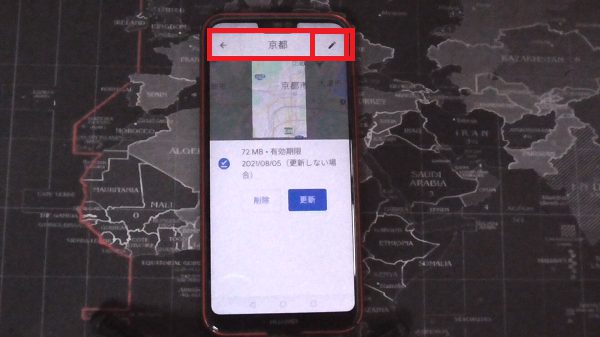
地図名横の鉛筆マークをタップして

地図名をわかりやすく変えることができます。
12、
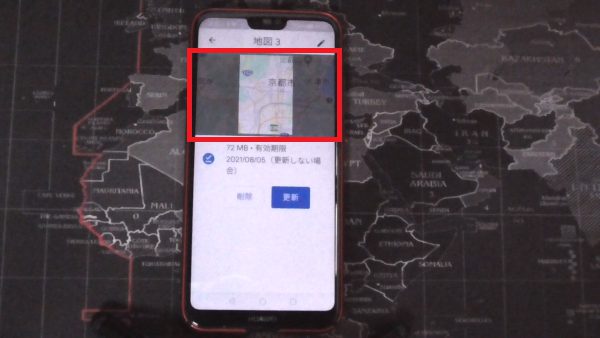
このような画面が開くので地図部分をタップすると
対象の地域の地図が開きます。
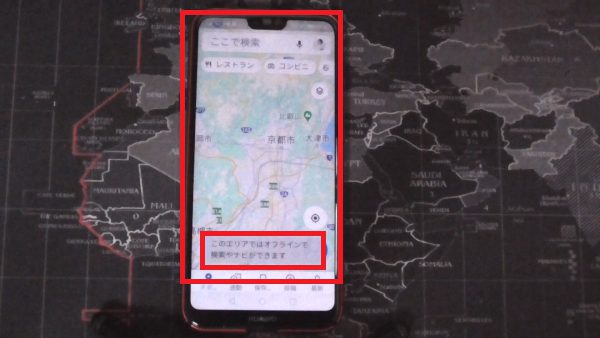
このような表示が出てオフラインでマップが使えている状態です。
このとき、インターネットに接続しておく必要はありません。
尚、オフラインマップでは道路の交通状況や公共交通機関の乗換案内、
ストリートビューは利用できません。
13、
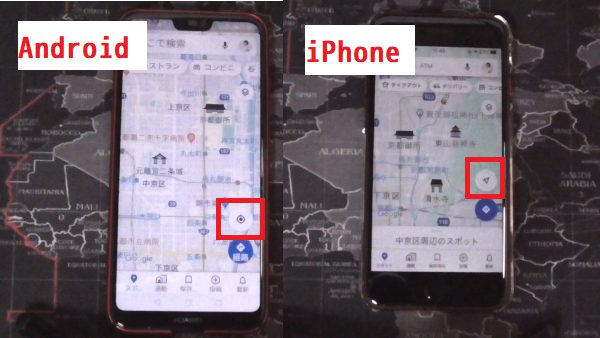
オフラインマップから、オンラインのマップに戻したい場合は、
地図画面右下のこちらのアイコンをタップすると、現在地を表示して、
オンラインマップになります。
14、
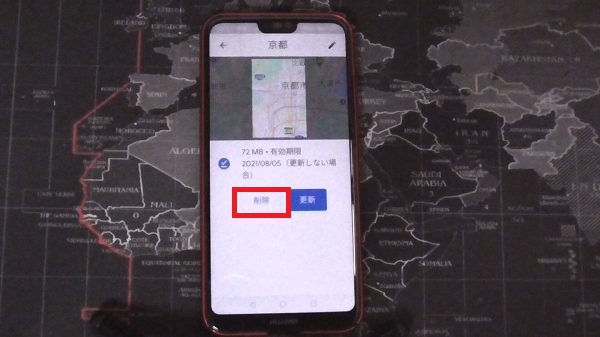
ダウンロードしたオフラインマップを削除するには
プロフィールアイコンから「オフラインマップ」を開いて、
対象のオフラインマップのタイトルをタップ
15、

「削除」ボタンで削除できます。
16、
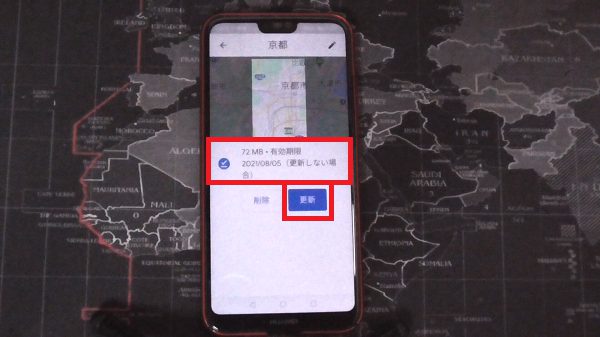
オフラインマップには期限があります。
期限内に自動で削除されます。
取っておきたい場合は、「更新」をタップすると
期限を伸ばすことができます。
漫画も無料で立ち読み!










コメント